
جدول المحتويات:
- مؤلف John Day [email protected].
- Public 2024-01-30 07:36.
- آخر تعديل 2025-01-23 12:53.




لسوء الحظ ، لا يوجد سوى واحد أو اثنين من أجهزة إزالة الرطوبة التي تدعم Apple HomeKit ، ولكن هذه الأسعار مرتفعة بالفعل (300 دولار +). لذلك قررت أن أجعل جهاز Apple HomeKit لإزالة الرطوبة قادرًا على Wi-Fi على أساس جهاز رخيص لدي بالفعل؟
يمكن أن تعمل محليًا مع HomeKit باستخدام ESP8266 لذلك لا حاجة إلى جسر منزلي أو HAP-NodeJS! ؟
نظرًا لأن الكود معقد للغاية وقد استخدمت الكثير من المكتبات المخصصة ، فقد قمت بإنشاء ملفات البرامج الثابتة المجمعة مسبقًا. بالنسبة لأولئك الذين يرغبون في إنشاء مشاريع HomeKit الأصلية ، يتوفر كود المصدر لـ esp-homekit هنا. إذا كنت لا ترغب في استخدام البرنامج الثابت الخاص بي ، فإن دبوس GPIO متاح أدناه لإنشاء البرنامج الخاص بك؟
لمزيد من المعلومات قم بزيارة صفحة جيثب ذات الصلة! ؟
سمات:
- قياس الرطوبة باستخدام مستشعر SHT3x
- قم بإعداد الرطوبة المستهدفة
- التحكم في سرعة المروحة
- مستوى الماء (عبر مصابيح LED وإيقاف التشغيل التلقائي عند امتلاء الخزان)
- زر الطاقة / إعادة التعيين
أجزاء ثنائي الفينيل متعدد الكلور:
- ESP12F / E / S.
- مزيل الرطوبة XROW600B
- مستشعر درجة الحرارة / الرطوبة SHT3x
- مقاومات SMD 0805
- مكثفات SMD 0805
- AMS1117-3.3
- زر اللمس
- رأس 1x4P 2.54mm (اختياري)
- IRF540NS
- SMD 10x10.5 50V 100 فائق التوهج مكثف
- SMD 6x7 6 ، 3V 330 فائق التوهج مكثف
- LM2575S-5.0
- 330uH مغو CRDH74
- 1N4007 الصمام الثنائي
- 2N3904
- VH3.96-2P
- XH2.54 2P ، 4P ، 5P
- 3 مللي متر أحمر / أخضر LED
- 3mm (الارتفاع) LED النايلون فاصل
- 4P ذكر XH2.54 مع كابل (لمستشعر الرطوبة)
اللوازم
- لحام الحديدمحطة لحام أو بندقية لحام الهواء الساخن
- لتحميل الكود ، ربما يتعين عليك شراء محول USB TTL أيضًا.
- لتفكيك مزيل الرطوبة ، ستحتاج إلى بعض مفكات البراغي.
- PCB مخصص
- مزيل الرطوبة XROW600B
الخطوة 1: التفكيك



لتفكيك مزيل الرطوبة ، فإن الشيء الوحيد الذي ستحتاج إليه هو مفك براغي يمكن وضعه في الثقوب الموجودة في الجزء الخلفي من الجهاز! ؟
- قم بفك المسامير اللولبية الموجودة في الجزء السفلي من الجهاز
- قم بفك البراغي الأربعة الموجودة في الجزء الخلفي من الجهاز
- الآن يمكنك تفكيك الغلاف البلاستيكي
- افصل كل موصل على PCB
- قم بفك المسامير اللولبية التي تمسك ثنائي الفينيل متعدد الكلور
الخطوة 2: مخصص ثنائي الفينيل متعدد الكلور




لقد صممت PCB مخصصًا يمكن أن يحل محل الأصلي الأساسي للغاية. إنه في الأساس مجرد مصدر طاقة / محول تنحي من 12V إلى 3.3V ، واثنين من MOSFET لقيادة المروحة و peltier ، و ESP8266 نفسه ، واثنين من مصابيح LED والزر الملموس كما هو الحال في الأصلي.
لقد أضفت أيضًا نفس الموصلات لثنائي الفينيل متعدد الكلور الجديد كما في الموصل الأصلي وموصل 4 سنون إضافي لمستشعر الرطوبة SHT3x. يمكن أيضًا استخدام مصدر الطاقة 9 فولت الذي يأتي مع جهاز إزالة الرطوبة! كل شيء هو التوصيل 'n' اللعب؟
يمكنك العثور على مزيد من المعلومات حول ثنائي الفينيل متعدد الكلور هنا
يمكن العثور على ملفات PCB في PCBWay
مستشعر الرطوبة SHT3x
يجب عليك توصيل مستشعر SHT3x باستخدام موصل ذكر XH2.54-4P مع أسلاك (مرتبطة في قائمة الأجزاء) ببساطة قم بتوصيل كل شيء كما ينبغي: VCC إلى VCC و GND إلى GND و SDA إلى SDA و SCL إلى SCL ؟
في الوقت الحالي ، في إعدادي ، يتم تعليق المستشعر خارج علبة مزيل الرطوبة ، الأمر متروك لك أين / كيف تضع المستشعر ولكن داخل علبة مزيل الرطوبة ، قد تؤثر الرطوبة / الماء الذي تم التقاطه على قراءة المستشعر! ؟
GPIO Pinout
إذا كنت ترغب في استخدام البرنامج الثابت الخاص بك هنا ، فإن pinout:
- زر - GPIO0 (D3 على wemos D1 mini)
- SHT3x SDA - GPIO4 (D2 على wemos D1 mini)
- SHT3x SCL - GPIO5 (D1 على wemos D1 mini)
- GPIO2 LED مدمج (D4 على wemos D1 mini)
- مؤشر LED للطاقة - GPIO14 (D5 على wemos D1 mini)
- مروحة - GPIO15 (D8 على wemos D1 mini)
- بلتيير - GPIO12 (D6 على wemos D1 mini)
- مستشعر الخزان - GPIO13 (D7 على wemos D1 mini)
الخطوة 3: إعداد البرنامج



يمكنك تنزيل البرنامج الثابت من صفحة GitHub الخاصة بي
شبابيك
بالنسبة لنظام التشغيل Windows ، يمكنك استخدام أداة تنزيل البرامج الثابتة الرسمية من Espressif!
يعد إعداد عناوين الفلاش (0x2000) ، وحجم الفلاش (4 ميجابايت / 32 ميجابايت) ووضع الفلاش (DIO / QIO) خطوة مهمة للغاية ، ولكن قد تتغير هذه الإعدادات بناءً على الوحدة التي تستخدمها! أوصي أيضًا بمسح الفلاش عند تثبيت البرنامج الثابت لأول مرة قبل تحميل ملفات.bin!
إعدادات:
- معدل الباود 115200
- حجم الفلاش 4 ميجابايت أو 32 ميجابايت (حسب الوحدة الخاصة بك)
- وضع الفلاش QIO (أو DIO ، حسب الوحدة الخاصة بك)
- 0x0000 rboot.bin
- 0x1000 blank_config.bin
- 0x2000 main.bin
- 40 ميجا هرتز
ماك
بالنسبة لنظام التشغيل MacOS ، يمكنك استخدام أداة flasher هذه!
- الإعدادات: محو الفلاش - نعم (فقط عند التثبيت لأول مرة)
- معدل الباود 115200
- حجم الفلاش 4 ميجابايت أو 32 ميجابايت (حسب الوحدة الخاصة بك)
- وضع الفلاش QIO (أو DIO ، حسب الوحدة الخاصة بك)
- الملف: main.bin
- 40 ميجا هرتز
فلاش يدويًا
يتعين علينا تثبيت esptool.py على جهاز Mac الخاص بنا حتى نتمكن من تحديث وحدة ESP الخاصة بنا. للعمل مع esptool.py ، ستحتاج إلى تثبيت Python 2.7 أو Python 3.4 أو تثبيت Python أحدث على نظامك. نوصي باستخدام أحدث إصدار من Python ، لذا انتقل إلى موقع Python على الويب وقم بتثبيته على جهاز الكمبيوتر الخاص بك. بعد تثبيت Python ، افتح نافذة طرفية وقم بتثبيت أحدث إصدار ثابت من esptool.py باستخدام نقطة:
نقطة تثبيت esptool
ملاحظة: في بعض عمليات تثبيت Python ، قد لا يعمل هذا الأمر وستتلقى خطأ. إذا كان الأمر كذلك ، فحاول تثبيت esptool.py باستخدام:
pip3 قم بتثبيت esptool python -m pip install esptool pip2 install esptool
بعد التثبيت ، سيتم تثبيت esptool.py في دليل ملفات Python التنفيذية الافتراضي ، ويجب أن تكون قادرًا على تشغيله باستخدام الأمر esptool.py. في نافذة Terminal ، قم بتشغيل الأمر التالي:
esptool.py
مع تثبيت esptool.py على جهاز الكمبيوتر الخاص بك ، يمكنك بسهولة وميض لوحة ESP8266 بالبرنامج الثابت. في البداية ، تحتاج إلى تنزيل ثلاثة ملفات bin: rboot.bin و blank_config.bin وأحدث إصدار. يحتوي rboot.bin على أداة تحميل التشغيل لـ ESP8266 و blank_config.bin في ملف تكوين فارغ فقط ويحتوي ledstrip.bin على البرنامج الثابت. الآن قم بتوصيل جهازك بمحول FTDI الخاص بك في وضع الفلاش.
لتمكين البرنامج الثابت ESP8266 الذي يومض ، يجب سحب دبوس GPIO0 منخفضًا أثناء تشغيل الجهاز. مع PCB المخصص الخاص بي ، يوجد زر ، تحتاج إلى الضغط عليه مع الاستمرار أثناء توصيل محول FTDI بجهاز الكمبيوتر الخاص بك. على العكس من ذلك ، بالنسبة للإقلاع العادي ، يجب سحب GPIO0 عالياً أو عائمًا. ابدأ في FLASH MODE انتقل إلى الدليل الذي أنشأته حيث وضعت ملفات rboot.bin التي تم تنزيلها مسبقًا (مثل التنزيلات) افتح تطبيق Terminal. انقر فوق أيقونة Finder في قفص الاتهام الخاص بك. انقر فوق انتقال. انقر فوق الأدوات المساعدة. انقر نقرًا مزدوجًا فوق Terminal.
قم بالتغيير إلى دليل التنزيلات.
ملاحظة: إذا كنت تستخدم مكتبة أخرى لتخزين ملفات.bin الثلاثة ، فانتقل إلى تلك المكتبة باستخدام الأمر `cd`: استخدم esptool.py لتحديث جهازك.
تنزيلات الأقراص المضغوطة
ستحتاج إلى محول USB TTL للاتصال بـ ESP8266. إذا كنت تستخدم Wemos D1 Mini المطلوب فقط هو كابل microUSB ، فإن Wemos يحتوي على محول TTL مدمج.
عند تثبيت البرنامج الثابت لأول مرة ، نحتاج إلى مسح الفلاش:
esptool.py -p / dev / erase_flash
عادة ، سيكون ESPPort الخاص بك شيئًا مثل / dev / cu.usbserial-`xxxxxx`. بعد ذلك ، اضبط جهازك على وضع الفلاش مرة أخرى ، وقم بوميض البرنامج الثابت الجديد:
esptool.py -p /dev/cu.wchusbserial1420 --baud 115200 write_flash -fs 32m -fm dio -ff 40m 0x0 rboot.bin 0x1000 blank_config.bin 0x2000 main.bin
إعداد Wi-fi و HomeKit
إعداد Wi-Fi
يجب عليك تكوين شبكة wifi قبل إضافة الملحق إلى HomeKit. لتكوين إعدادات Wi-Fi ، يقوم الجهاز بإنشاء شبكة Wi-Fi الخاصة به في وضع AP. يجب عليك الاتصال به من أجل إعداد شبكة Wi-Fi الخاصة بك. ما عليك سوى اصطحاب جهاز iOS الخاص بك ، والانتقال إلى الإعداد -> Wi-Fi ، والبحث عن SSID يسمى HomeKid متبوعًا بعنوان MAC الخاص بالوحدة والاتصال به. لأسباب أمنية ، AP محمية بكلمة مرور!
كلمة مرور AP الافتراضية: 12345678
انتظر بضع ثوان حتى تظهر صفحة ويب تعرض لك جميع شبكات Wi-Fi التي عثر عليها الجهاز. حدد لك ، وأدخل كلمة المرور! ثم انقر فوق الزر "انضمام"! ستحاول الوحدة توصيل شبكة Wi-Fi المحددة ، وسيستغرق ذلك بضع ثوانٍ.
ملاحظة: إذا كانت كلمة المرور المقدمة خاطئة ، فيمكنك إعادة تعيين إعدادات Wi-fi بالضغط على الزر لمدة 10 ثوانٍ
إعداد HomeKit
في جهاز iOS الخاص بك ، افتح تطبيق Home واتبع الخطوات العادية لإضافة ملحق جديد. يستغرق إعداد الاقتران حوالي 30 ثانية.
كود HomeKit هو 586-84-417
يمكنك أيضًا مسح رمز الاستجابة السريعة الخاص بـ HomeKit ضوئيًا.
ملاحظة: إذا فشل الإقران ، يمكنك إلغاء تشغيل جهازك وإعادة تشغيله وبدء إعداد HomeKit مرة أخرى (تظل إعدادات Wifi مهيأة). بعد الاقتران الناجح ، يومض مؤشر LED للطاقة باللون الأبيض 3 مرات!
الخطوة 4: اتصالات PCB


بالنسبة لتصميم ثنائي الفينيل متعدد الكلور ، اخترت نفس الموصلات مثل تلك الموجودة على ثنائي الفينيل متعدد الكلور الأصلي! ؟
لذلك يجب أن تكون هذه الخطوة مباشرة:
- قم بتوصيل المروحة بموصل المروحة
- قم بتوصيل TEC (وحدة بلتيير) بالموصل المقابل
- قم بتوصيل موصل الطاقة المكون من 5 سنون بالموصل المقابل
- قم بتوصيل وحدة SHT3x بالموصل الخاص بها
الخطوة 5: ضعها معًا


تجميع الجهاز معًا هو نفس عملية التفكيك بترتيب عكسي؟
الخطوة السادسة: ملاحظات مفيدة؟

يحتوي جهاز إزالة الرطوبة على بعض ميزات الأمان عند امتلاء الخزان وتشغيل الجهاز:
- تغلق المروحة / بلتيير تلقائيًا حتى يفرغ الخزان
- يقوم على الفور بتشغيل المصباح الأحمر
- يومض مؤشر الطاقة 3 مرات كل 30 ثانية
يحتوي أيضًا على ميزة أمان في حالة عدم عمل مستشعر SHT3x بشكل صحيح:
- تغلق المروحة / بلتيير تلقائيًا حتى يفرغ الخزان
- ضبط الرطوبة الحالية على 0٪
- يومض مؤشر الطاقة مرتين كل 30 ثانية
عندما يكون هناك خطأ في كل من SHT3x والخزان ممتلئ ، سيومض مؤشر LED للطاقة 6 مرات كل 30 ثانية.
في ESP8266 به بعض الأخطاء لا تحتاج إلى فصل الجهاز عن الطاقة ، الضغط ثلاث مرات على الزر سيعيد تشغيل ESP8266!
عندما يتم تشغيل جهاز إزالة الرطوبة وتكون الرطوبة الحالية مساوية و / أو أقل من الرطوبة المستهدفة ، سينتقل الجهاز إلى وضع الخمول. في تطبيق Home ، سيظهر "ضبط على …" عندما يكون الجهاز في وضع الخمول ويعرض "خفض إلى …" عند تشغيله!
تحديث البرنامج الثابت
لقد خططت لتنفيذ تحديثات البرامج الثابتة Over-The-Air (OTA) ولكنها ليست موثوقة ، لذا يجب إجراء التحديث يدويًا كما هو الحال في الإعداد الأول! الاختلاف الوحيد هو أنك لست بحاجة إلى مسح الفلاش ، فببساطة عن طريق وميض البرنامج الثابت الأحدث دون مسحه سيحافظ على إعدادات Wi-Fi / HomeKit! ؟
موصى به:
باب حظيرة الدجاج - على أساس الأردوينو: 5 خطوات (بالصور)

باب حظيرة الدجاج - مقره في Arduino: أولاً وقبل كل شيء ، لغتي الأم هي الهولندية ، لذا أعتذر عن الأخطاء الإملائية المحتملة. إذا لم يكن هناك شيء واضح ، اترك رسالة فقط في التعليقات ، هذا هو أول مشروع لي في اردوينو. نظرًا لأن زوجتي سئمت من فتح باب الحظيرة يدويًا كل يوم aga
بوابة لورا على أساس MicroPython ESP32: 10 خطوات (بالصور)

بوابة لورا استنادًا إلى MicroPython ESP32: لقد حظيت Lora بشعبية كبيرة في السنوات الأخيرة. عادة ما تكون وحدة الاتصالات اللاسلكية التي تستخدم هذه التقنية رخيصة (باستخدام الطيف الحر) ، وصغيرة الحجم ، وموفرة للطاقة ولها مسافة اتصال طويلة ، وتستخدم بشكل أساسي للتواصل المتبادل
جهاز مراقبة الرطوبة اللاسلكي (ESP8266 + مستشعر الرطوبة): 5 خطوات

مراقب الرطوبة اللاسلكي (ESP8266 + مستشعر الرطوبة): أشتري البقدونس في وعاء ، وكانت التربة جافة معظم اليوم. لذلك قررت أن أقوم بهذا المشروع ، حول استشعار رطوبة التربة في وعاء بالبقدونس ، للتحقق ، عندما أحتاج إلى صب التربة بالماء ، أعتقد أن هذا المستشعر (مستشعر الرطوبة بالسعة v1.2) جيد لأن
نقدم لكم Deodorino - Arduino الذي يتم التحكم فيه بالأشعة تحت الحمراء في عصا مزيل العرق الفارغة. انقر على الصورة الأولى: 7 خطوات

نقدم لكم Deodorino - Arduino الذي يتم التحكم فيه بالأشعة تحت الحمراء في عصا مزيل العرق الفارغة. انقر على الصورة الأولى: الآن وصولاً إلى التفاصيل
مزيل الرطوبة: 8 خطوات
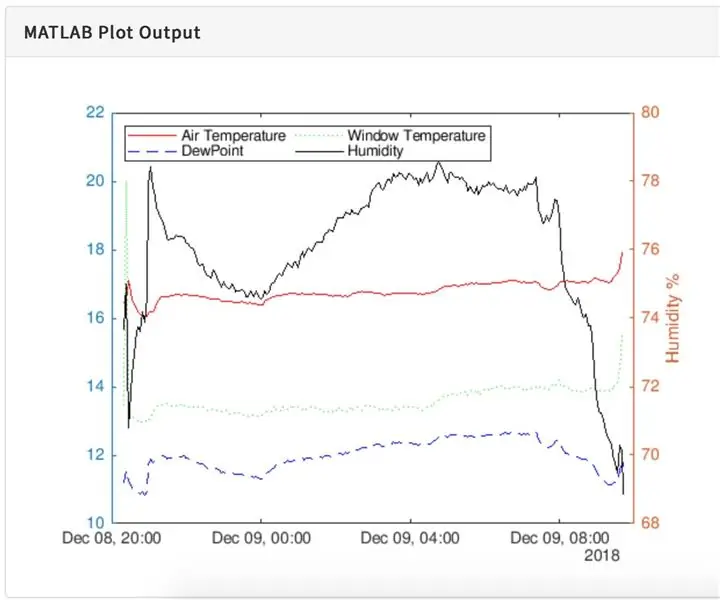
مزيل الرطوبة: من المشاكل التي تؤثر على العديد من المنازل العفن الناتج عن تكون التكثف على النوافذ. يمكن أن يؤثر ذلك على غرف النوم حيث يرتفع مستوى الرطوبة أثناء الليل بسبب استنفاد الهواء الرطب وانخفاض درجة حرارة النافذة
